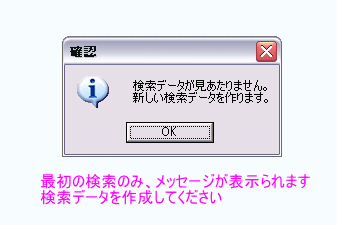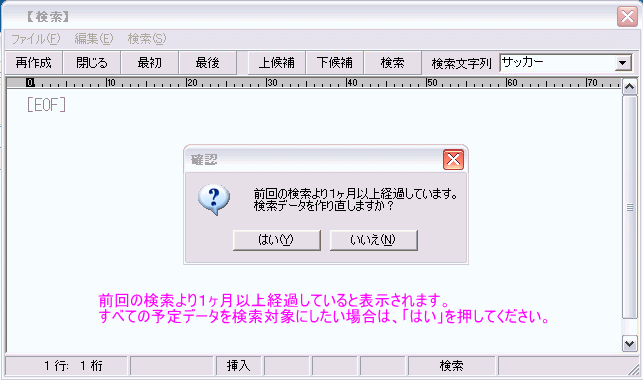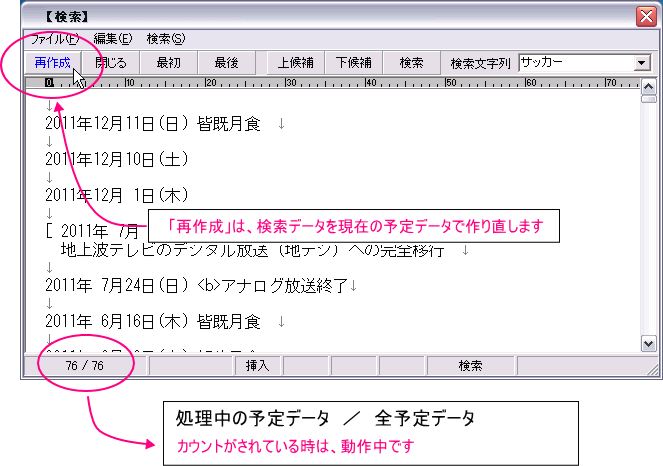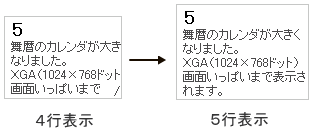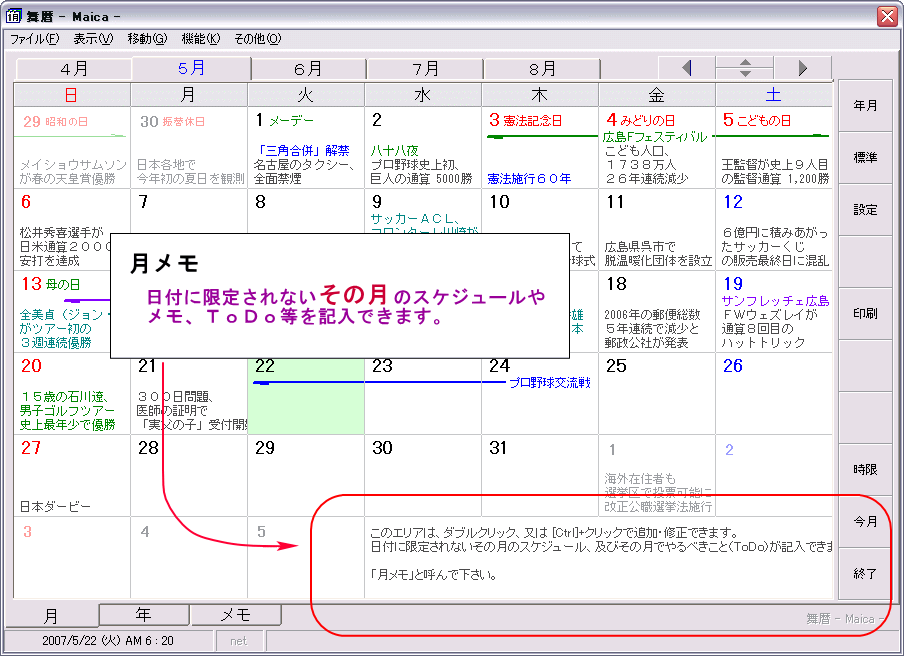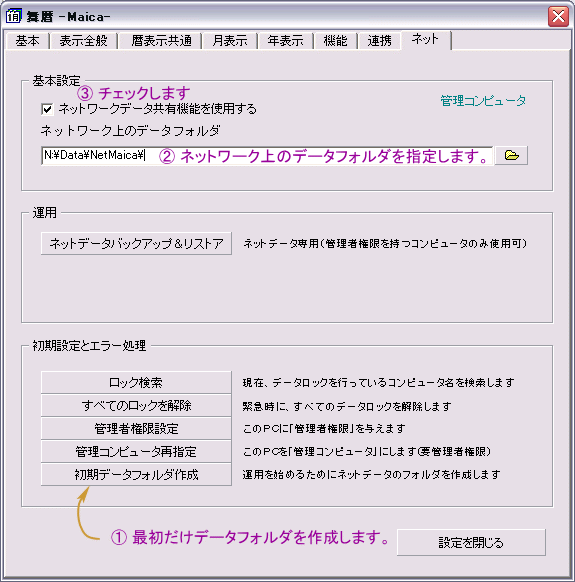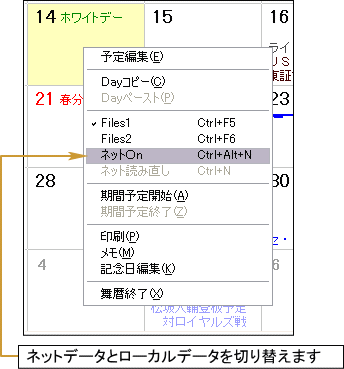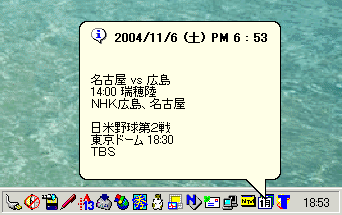3)「.lzh」形式書庫ファイルでの配布を中止、「.zip」形式書庫ファイルに変更
lzh書庫ファイルの脆弱性によりVector社が、lzh形式書庫ファイルの配布を中止したのに伴い、「lzh形式書庫ファイル」での配布を中止し、「.zip形式書庫ファイル」に変更しました。
【 Ver7.2.1 】バージョンアップの概要
1)縦900ドットのディスプレイに対応した表示を作成
行数は6行になります。
表示(V)→表示行数→「6行(縦900ドット)」で表示します。
2)6行(フォント小)表示において、横幅をスクリーンいっぱいに表示するように仕様変更
3)スクリーン外にでる(または、舞暦の大きさよりスクリーン表示のほうが小さい)と、自動的に左上に表示する機能を削除
有効スクリーンが想定外になることへの対処。
その代わりにトレイアイコン右クリックに、「左上表示」メニューを作成。
【 Ver7.0.1 】バージョンアップの概要
1)横長のディスプレーに対応するために、5行表示で横幅が広くなりました。
1280×768(800)ドットのディスプレーを想定しています。
表示(V)→表示行数→5行横長 で表示します。
2)ネットブックに対応するために、縦600ドットのディスプレイに対応。
縦の解像度が600ドットのネットブックでも、めいっぱい月の予定を表示することができます。
縦600ドットのPCで動作させる場合の制限:
・年カレンダの表示はできません。
・舞プリントの連携ができません。
縦600ドット以下のPCでは自動的に、「3行表示」になります。
それ以外は、表示(V)→表示行数→3行 で表示します。
3)セキュリティの厳しい等の理由での、ネット認識の遅れに対応
セキュリティの厳しい等、何らかの理由で、(共通フォルダの)ネットの認識が遅れたときに、ネットフォルダの接続遅らせ、フォルダが認識されたときに接続し、起動するよう仕様の変更。
以前は、ローカルフォルダに強制的に接続していた。
また、その確認が遅れたとき、一時、表示が正しくならないことがあった。
4)バグフィクス
・年表示をしたあとに、月表示に戻したときに、元の大きさに戻らなかったバグを修正
・日数計算において、アップダウンボタンで日付を移動しているときに、月が変更になるときに自動計算がされないバグを修正。
・WindoowsXPにおいて、\Program Files\Common Files\フォルダに、データをバックアップしていた仕様通りでなかった動作を修正
・祝日の1月1日が「元旦」となっていたのを「元日」に修正
・自動常駐を行った場合に、ネットフォルダが見あたらないときエラー表示がでることの修正
・マウスボタンを押したときと、あげたときの日付枠が違う時のバグを修正
【 Ver6.0.1 】バージョンアップの概要
1)卓上カレンダー表示において6行/日までに対応しました。
以前の4行表示に加え、4行(フォント大)、5行、6行(フォント小)を追加しました。
XGA(1024×768ドット)画面いっぱいまで表示され、一覧できる情報量が増しました。
表示(V)→表示行数 で希望の情報量を指定してください。
2)Windows Vista に対応
Windows Vista では運用が難しい\Program Files及び\Common Filesフォルダを使用しない仕様にしました。
個人の方は起動ドライブ以外のドライブ「D:\AppFiles\Maica\」
会社で使われる方は、ユーザープロファイルフォルダ「C(D):\Users\(User)\AppFiles\Maica\」に
セットアップされることを推奨いたします(新規でインストールされる方は、WindowsXP の方も上記フォルダを推奨いたします)。
ちなみに、Vistaでは他のフリーソフトでも上記フォルダを使うことを推奨いたします。
WindowsXP では、管理者権限のない「制限ユーザー」でも、インストールできますが、Vista では、管理者権限が必要です。
ただし、ファイルを解凍することがVistaの「標準ユーザー」では出来ないだけで、WindowsXP で解凍した「舞暦」を Vistaにインストールすることにより管理者権限のない「標準ユーザー」であっても、Vista に「舞暦」をインストールできます。
3)マルチユーザーでのセットアップが比較的簡単になりました。
「作者の推奨する
ネット舞暦のセットアップ方法」をご参照ください。
http://www.maitown.com/soft/tips/netmaicaset.html
舞暦を管理する管理ユーザーが、舞暦をネットワーク上にインストールすると、その舞暦が管理する規定値のデータがネットワークデータになります。
そのネットワークデータを使いたい人は、エクスプローラーでネット上の(インストールした)舞暦を起動するだけで、セットアップするかどうかの確認が表示され、簡単にセットアップを行うことができます。
上書きセットアップも同様で、管理者がUSBメモリを持って各人のコンピュータを走り回ることをしなくてもよいようになります。
「この場所(ネットワーク上の舞暦)の舞暦をダブルクリックしてインストール(セットアップ)してください。」
とメール等で、連絡するだけですみます。
ネットワーク上から、上記方法でインストールしますと、規定値では、そのネットワーク舞暦が管理しているネットワークフォルダに強制的に変更します(ただし、各人のそのほかの設定を上書きすることはありません)。
これは、ネットワーク上のフォルダを変更したりするときに手間をかけないですみます。
つまり、上記の機能によりネットワーク舞暦の管理人が、比較的簡単にネットワークフォルダを変更することができます。
4)その他
・日次編集、メモ欄において、ダブルクリックで文字を選択できるよう仕様を変更。
・メモ欄において、検索処理を行ったとき、カーソルの位置にある文字列を検索文字列にセットするよう仕様を変更。
・固定ディスクにセットアップした時のみ、セットアップ時にバックアップするよう仕様を変更。
・(上書き)インストールしたコンピュータを「管理コンピュータ」とする仕様に変更。
・サンプルデータの添付を廃止。
5)バグフィクス
・ネットワーク上から自己解凍書庫ファイルを利用して、解凍&インストールしたとき「ネット管理ファイルがありません。」と表示されるのを抑止
【 Ver5.1.5 】バージョンアップの概要
1)「月メモ」機能の追加
その月だけのメモが書け、月カレンダーの今月でない日付(右下の4日分)部分に表示されます。
日付に限定されないその月のスケジュール、及びその月でやるべきこと(ToDo)が記入できます。
【使用法】
《「月メモ」使用宣言》
標準では、月メモは「使わない」設定になっています。
以下の操作で、月メモを使用することが出来ます。
・その他(O)→オプション設定(O)でオプション設定を表示させ、
「月表示」タブ内の「月メモをOn」をクリックし、チェックをいれます。
→月カレンダーの最下段に、月メモが表示されます。
※月メモは、月メモ自体で「上詰め表示」「下詰め表示」が選択できます。
「月メモをOn」の右にある「月メモ上詰め」で設定します。
《月メモの編集画面を表示させる(記入する)》
・月メモ欄をダブルクリック
又は、
・[Ctrl]+月メモ欄のクリック
※ご注意:月メモは色の属性、強調文字、取消線等は使えません。
2)「ネットデータ更新」機能追加
他のメンバーが修正したデータを(起動したままの)自分のPCに表示させるには、
・日次編集フォームを表示させる
・[net]ラベルをクリックする
・ポップアップメニューで「ネット読み直し」をクリック
等を実行のように、自分から上記アクションを起こさないと最新のデータを表示させることは出来ませんでした。
これが常駐回復時にもデータチェックし表示する事になりました。
また、アクションを起こさず、一定間隔で共通データの更新をチェックする機能も追加しました。
更新チェックは、データが更新されたかどうかチェックし、更新されていれば、そのデータを読込&表示させるという動作を行います。
【使用法】
その他(O)→オプション設定(O)→「ネット」タブ→「更新チェック」
において、その間隔をクリックします。
※規定値は、「常駐回復時のみ」になっています。
この場合は、自動で表示が更新されることはありません。
舞暦の表示中も、他のメンバーの更新したデータを反映させたいときには、「10秒間隔」又は「60秒間隔」を選択してください。
また、常駐時、及び日次予定編集時は、更新チェックを行いません。
3)ネットワーク障害の対応
ネットワーク接続型のハードディスクで、舞暦をネットワーク運用しているとき、ネットワークが何らかの理由(スイッチの入れ忘れ等)で切断されていることがあります。
そのような時、舞暦の起動時や常駐状態から回復の時に、障害が見つけられず、舞暦が無反応になる(ように見える)のを、その故のメッセージを表示するように修正しました。
ネットワーク上のデータを利用できないと、表示いたしますので、適切な処理をお願いいたします。
このようなとき、ネットワーク上のデータを使えるようにするだけで、普段のさくさく動作する舞暦に戻ります。
4)バグフィクス
・舞プリンとの連携で、舞プリンの存在をチェックしなかった等、細かいバグを修正。
・日次編集フォームの最終行で、データがないのに色を設定しようとした場合エラーになるバグの修正。
・NetOffを行った際に、保持しているデータを保存してしまうバグを修正。
【 Ver5.0.3 】バージョンアップの概要
Files2(原則的にはパーソナルな予定)を使用されている方には、重大なバグを修正しております。
必ず、バージョンアップをお願いいたします。
1)予定データの内、\Files2フォルダの予定データがバックアップ、リストア出来なかった動作不良を修正
「舞暦」Ver5.0.0(及び Ver5.0.2) において、バックアップ・リストアの際に、【 Files2 】フォルダの予定データを処理対象にしていない不具合を修正しました。
尚、任意の「自動バックアップ」及びセットアップ時のバックアップでは、はFiles2のフォルダも正常にバックアップされています。
2)記念日編集において、一定の条件で、年の範囲が正常に動作しなかったバグを修正
キーの操作によっては、表示年の指定が正しく機能しなかったバグを修正しました。
【 Ver5.0.2 】バージョンアップの概要
1)標準月(前月〜翌3ヶ月)以外でも、[ Files1 ]←→[ Files2 ]の変更が可能になりました
ビジネス用のデータとパーソナルな予定データ等の変更について、標準月でしか出来なかったのを、標準月以外でも出来るようになりました。
半年(6ヶ月)後のスケジュールを記入するときに、ビジネス用とパーソナル用を自由に切り替えて追加できます。
2)マルチユーザーに対応した共有データと個人用のデータの切り替えを、標準月(前月〜翌3ヶ月)以外でも可能になりました
標準月以外でも個人データと共有データを、切り替えることが出来ます。
標準月とは、前月から3ヵ月後までを指します。
3)バグフィクス
・マルチユーザー機能を使うとき、メニューの一部が連動していなかったバグを修正。
・Files2 を表示している状態から、マルチユーザー機能を使った場合、「--- Files2 ---」の表示が消えなかったバグを修正
【 Ver5.0.0 】バージョンアップの概要
1)マルチユーザー機能の追加
舞暦がマルチユーザーに対応しました。
つまり、予定データを多人数で共有する事が出来ます。
また、一人で複数台のコンピュータを使われている人は、予定データの一元化が可能です。
マルチユーザーに対応した舞暦が管理できる予定データは、グループで共有している予定データだけではありません。
個人の予定データは、今までどおり管理できます。
もちろん他のユーザーには個人の予定は見えません。
そして、自分のPCにある個人の予定データと、ネットワーク上にある共有予定データを簡単に切り替えて使うことが出来ます。
舞暦の予定データの管理者は、最初にマルチユーザー用のフォルダを作り、その参加者は、そのフォルダを指定するだけで予定データをグループで共有できます。
自分だけの予定データ(ローカルデータ)と、共有の予定データ(ネットデータ)をワンクリックで切り替えて使えます。
詳細は、
『舞暦のマルチユーザーでの使い方』をご参照下さい。
2)その他
・世代バックアップを初めとした「フォルダ削除」はゴミ箱に送らない仕様に変更
・セットアップ作業の改良
・極まれに、日次フォームがメインフォームの裏に隠れてしまうバグを修正
【 Ver4.4.0 】バージョンアップの概要
1)月次一覧スケジュールにおいて強調表示、取消線表示、非表示の仕様導入
月の一覧表示をするときに、キーワード(タグ)を記入しておくと、太字や取消線で表現されたスケジュールを表示することが出来ます。
スケジュールを書き込むときに、下記のタグを記入してください。
<b>〜</b> <B>〜</B> --- 該当行を強調文字で表示します。
<s>〜</s> <S>〜</S> --- 該当行の文字に取消線を付加します。
<h>〜</h> <H>〜</H> --- タグで囲まれた文字を非表示にします。
使用例:
<b>強調文字 → 強調文字
<s>取り</s>消し線 → 取り消し線
<b><s>強調文字&取り消し線 → 強調文字&取り消し線
表示<h>非表示は文字単位</h>だけ表示します → 表示だけ表示します
強調文字は、行単位で機能します。
HTMLの様にタグで囲んでも、囲まれた文字だけを強調するという機能はありません。
将来的には囲まれた文字だけを強調表示する可能性もあります。
その場合の仕様として</b>タグが記入されていない場合、その行だけを強調表示にする予定です。
取消線は、行単位で機能します。
HTMLの様にタグで囲んでも、囲まれた文字だけを取消線にするという機能はありません。
将来的には囲まれた文字だけを取消表示する可能性もあります。
その場合の仕様として</s>タグが記入されていない場合、その行だけを取消線付きの文字表示にする予定です。
非表示は、文字単位で機能します。
<h></h>タグで囲まれた文字は表示いたしません。
また、<h>タグがあり</h>タグがない場合、
<h>タグ以降その日のスケジュールをすべて非表示にします。
※印刷に上記機能を反映させるためには「
舞プリン Ver1.2.1 (フリーウェア)」以降のバージョンのものをご使用ください。
2)HTML用のテキスト書出機能の追加
舞暦で作成したスケジュール等を、HTML形式でテキストファイルとして書き出す機能です。
書き出されたHTMLファイルだけで、Webブラウザに表示させることも出来ますが、実際には、コピー&ペーストで別に作成されたHTMLファイルに貼り付けるというのが実用的です。
複数の行数を、1行に繋げていますので、スケジュールの記入の仕方によっては、読み易くするために、少し調整が必要になります。
(スペース、句読点の挿入等)
「機能(K)」→「テキスト書出(W)」の「テキスト(HTML用)」をクリック→実行ボタン
で、日々記入された予定をHTML形式で書き出すことが出来ます。
上記「1)」の仕様の内、強調表示、取消線表示は機能しますが、非表示(<h>〜</h>)は機能しません。
HTMLテキスト書出機能のために、非表示タグが追加されました。
つまり、HTMLテキストには書き出したいけど、日々の一覧表には表示したくない文章を<h>タグで囲んでください。
「百聞は一見にしかず」です。「使用例」はこの機能で作成されました。↓
使用例:
2006年(平成18年)出来事カレンダー ( http://www.maitown.com/soft/nannohi/cam2006.html )
※印刷に上記機能を反映させるためには「
舞プリン Ver1.2.1 (フリーウェア)」以降のバージョンのものをご使用ください。
3)「春分の日、秋分の日抑止」「振替休日抑止」のオプションを追加
舞暦を海外で使うときに、日本の祝日の自動表示部分を抑止します。
その他の祝日は、HDay.dat の削除、又は編集で抑止します。
「その他(O)」→「オプション設定(O)」→「暦表示共通」タブ→「休日抑止」
4)バグフィクス
・メモ欄において、ファイルを読み込んでもタイトルバーの表示が変更されない問題を修正。
【 Ver4.3.4 】バージョンアップの概要
1)「常駐処理以外は、自動バックアップを行わない」オプションの追加
複数データ管理機能において、起動して常駐処理を行う前に、データ群を移動した時、データのオートバックアップを行う日になっている場合には、バックアップが始まってしまい、数秒待たされる場合がありました。
これを常駐処理を行ったときだけに、バックアップをさせるというものです。
その他(O)→オプション設定(O)→基本タブ→「常駐処理以外・・・を行わない」
ちなみに、オートバックアップは指定日に1回/日だけ行われます。
2)新規セットアップ時、ショートカット登録方法の見直し
以前は、新規にセットアップを行った場合、セットアップする実行ファイルのショートカットをスタートメニュー等に(強制的に)登録していました。
これを、既にスタートメニュー等にショートカットが存在している場合は、上書きしないようにしました。
メインで使っている舞暦はそのままにして、USBメモリ等に2つ目以降の舞暦を登録しようとした場合に、スタートメニュー等から起動するのはメインの舞暦のままにするということです。
USBメモリ等の2つ目の舞暦をスタートメニュー等に登録するためには、USBメモリ等の舞暦を起動後、「その他(O)」→「起動設定」で行ってください。
3)その他
・「六曜」の表示を10年延長「1990.1.1〜2020.12.31」→「1990.1.1〜2030.12.31」
・カウントダウンタイマーを作動させているときは、終了時には「タイマーが作動中」を知らせ、終了しても良いかどうか確認する仕様の追加
・「日次予定編集フォーム」において、本体フォームを「真ん中表示」にしていても、終了時の位置に表示するよう仕様変更
4)バグフィクス
・常駐ボタンを終了ボタンに設定した場合、メニューの「常駐」をクリックしても、終了してしまうバグの修正
・「''は整数ではありません」のエラーを抑止
・ウィンドウズが標準(96dpi)以外の解像度の時、表示が乱れることがあったバグの修正
・年が違っても、前月、翌月分として表示されてしまうバグの修正(例えば、2007.12 の前月分として 2006.11が表示されてしまう)
・期間予定を削除した後、一度左クリックしなければ、右クリックのポップアップメニューが表示されなかったバグの修正
【 Ver4.1.5 】バージョンアップの概要
1)舞暦を新規にセットアップ後、ある条件下でバックアップがエラーになるバグの修正
エラーになる条件は、下記作業のいずれも行わないことです(どれか1つでも行うと、正常にバックアップされます)。
・メモを一度も書き込まない。
・記念日を一度も書き込まない。
・起動時刻を取得しない。
以上の操作を行わないで、手動バックアップ「機能(K)→バックアップ(B)」を行いますと、
「コピーするファイルが、1つも存在しません。中止します。」
というメッセージでバックアップが終了してしまいます。
ただし、エラーになりましても、Files1フォルダ(予定データ)のデータは正常にバックアップされています。
また、自動バックアップは上記条件においても、エラーになりません。
2)パソコンのDドライブがリムーバブルディスクである場合に、起動時にエラーになるバグの修正
Dドライブがリムーバブルディスクである場合に、(たとえば、USBメモリがDドライブになってしまった場合等)
「ドライブにディスクがありません。ディスクをドライブ D:\ に挿入してください。」
とエラーメッセージが、起動時に表示されるのを修正しました。
3)メインメニューに「常駐(J)」メニューを作成
「ファイル(F)」→「常駐(J)」で、舞暦を常駐することが出来ます。
【 Ver4.1.3 】バージョンアップの概要
1)Ver4.1.2 で装備した
『1)メモ欄において、URL、及びファイル名をダブルクリックする事により、
URLを表示したり、ファイルを起動したり、編集したり出来る様になりました。』
が、機能しなかったバグを修正
2)日次予定編集画面において、「すべて選択([Ctrl]+[A])」の機能追加
【 Ver4.1.2 】バージョンアップの概要
1)メモ欄において、URL、及びファイル名をダブルクリックする事により、
URLを表示したり、ファイルを起動したり、編集したり出来る様になりました。
URL(http://・・・、https://・・・)をメモ欄に記入しておくと、そのURLをダブルクリックすることで、そのホームページを表示することが出来ます。
file:(file://) + (ディレクトリを含むファイル名)を記入しておけば、そのファイル名をダブルクリックすることで、そのファイルを起動したり、編集したり出来ます。
つまり、メモ欄に file://C:\Program Files\Microsoft Office\Office\Excel.exe と記入しておけば、その部分をダブルクリックすることにより、エクセルを起動できます(エクセルが指定したところに存在している場合)。
そのファイルの拡張子がウィンドウズにどのように登録されているかによって動作が違います。
拡張子が .exe は、そのプログラムを起動します。
例:file://C:\Program Files\Hidemaru\Hidemaru.exe
拡張子が .xls は、エクセルが登録してあれば、エクセルが起動しそのシートを編集できます。
例:file://D:\Data\提出書類\Kiroku.xls
拡張子が .txt は、登録されているエディタが起動し、そのテキストファイルを編集できます。
例:file://D:\Data\提出書類\月報.txt
つまり、エクスプローラーのダブルクリックでの動作とほぼ同一です。
ファイル名を認識することで、特筆すべきは、
「Program Files」の様に、ディレクトリにスペースを含んでも、ファイル名と認識します。
また、日本語(漢字)のディレクトリ及びファイル名であっても、ファイル名と認識します。
※ご注意:http、https、file は半角の小文字でないと機能いたしません。
2)メモ欄を編集しているときも、舞暦を操作できる仕様に変更
メモ欄を編集しているときは、以前は舞暦を操作できませんでしたが、メモ欄は表示しているままで、舞暦を操作できるように仕様を変更しました。
カレンダの情報を確認しながら、メモを書いたりすることが出来ます。
3)スクリーンエリア外に、舞暦の表示がかかっても、強制的に中央表示をしないオプションを追加
舞暦の起動時の表示位置を「終了時位置」にしていた場合、以前は、前回終了時、舞暦の一部がスクリーンエリア外に出て、終了した時、起動時にスクリーンの中央に表示する仕様であったのを、そのままスクリーンエリア外で起動表示する仕様にしました。
その他(O)→オプション設定(O)→「表示全般」タブ→スクリーンエリア外の表示を許可する(終了時位置)
にチェックを入れることによって、自動的に中央表示を行うことを抑止できます。
※ご注意:
万が一、PCの解像度を小さい物に変更し、完全に舞暦がスクリーン外に出たときは、右下のタスクトレイにあるアイコンを右クリックし、「開く」を選択すれば、舞暦が左上を基準にして表示されます。
4)日次予定編集エディタを表示したとき、常に日本語Onの仕様を、On又は、OSの現在の日本語設定を変更せずを選択できるようにしました
これで、外資系の会社にお勤めの方も、気持ちよく使用できる様になりました。
【設定方法】
その他(O)→オプション設定(O)→「月表示」タブにおいて
「予定編集時日本語を常にOnにする」チェックボックスのチェックをはずす。
5)バグの修正
・バックアップ時、リストア時に Files2のデータを処理対象にしていなかったバグを修正
(↑重要:バージョンアップをお願いいたします)
・UXGA解像度(1600×1200)のPCの場合、起動時表示を終了時位置にしているにもかかわらず、終了時の位置によっては中央表示になってしまうバグを修正
・(舞暦を解凍した)任意のフォルダで起動した舞暦で、複数データ管理機能を使用したときのバグを修正
6)その他
・月表示欄での右クリックで「舞プリン」を起動できるポップアップメニュー項目の追加
・トレイアイコンのクリックの他、ダブルクリックでも常駐状態から、舞暦が表示されるように仕様の変更
・オプション設定で各種フォント色を変更した場合、リアルタイムに舞暦に変更が反映されるように修正
・起動時刻の使い勝手を改善
・セットアップ、起動設定、バックアップ等のフォームの体裁を修正
【 Ver4.0.3 】バージョンアップの概要
1)複数データ管理機能を追加
舞暦を1つインストールしていれば、2つの予定データを管理することが出来ます。
1つはメインで、仕事の予定を記入し、1つはプライベートの予定等を書き込むことが出来ます。
「移動(G)→Files1 又は Files2」又は「右クリック→Files1 又は Files2」でデータ間を移動することが出来ます。
Files2のデータを表示しているときは、ステータスバーに「--- Files2 ---」と表示されます。
Files1のデータの場合は何も表示されません。
起動したとき、常駐から表示されるときは、必ずFiles1のデータになります。
ショートカットキー: [Ctrl]+[F5] ---File1を表示
[Ctrl]+[F6] ---File2を表示
区別できるデータは「予定データ」、「期間予定データ」です。
「メモ」「記念日等」「起動時刻」は共通のデータを使用します。
舞暦を起動した後、常駐処理を(一度も)行わずに他のデータに移動した場合、自動バックアップ機能が働いて、データの移動が一呼吸遅れることがあります。
Files2のデータを舞プリンにて印刷する場合は[Ver0.9.5]以降の舞プリンをご利用下さい。
2)自動バックアップ機能の追加
舞暦の予定データ等を自動的にバックアップします。
初期値は、「自動バックアップは行わない。」の設定になっています。
その他(O)→オプション設定(O)→基本タブの自動バックアップ間隔項目でバックアップを実行する間隔を選択してください。
1、3、7、15、30日間隔で、処理を行います。
0日にすることによって、自動バックアップ機能を働かないようにすることが出来ます。
※同一のPCで舞暦を2箇所以上のフォルダで使用されている場合、
メインの舞暦以外は、バックアップ間隔を0日にしておいてください。
(そして、バックアップは手動でお願いいたします。)
データの保管場所が1箇所で、尚かつ3世代しか持てませんので、
タイミングによっては大事なバックアップデータが、
比較的大事でないバックアップデータによって上書きされる場合があります。
※「USBメモリ」や「ポータブルHD」等、取り外しの出来るメディアに
舞暦をセットアップして、舞暦及び舞暦のデータを種々のPCで利用されている方は
自動バックアップはしない(規定値:バックアップ間隔0日)にしておいてください。
舞暦を起動したPCが自分の管理していないPCの場合、
舞暦の予定データが自分の管理していないPCにバックアップされる場合があります。
「USBメモリ」等から起動する舞暦は、すべて自分の管理下にあるPCであれば、
この限りではありません。
つまり、自宅のPCと会社の自分の管理しているPCのみで使用される場合は、
バックアップを自動で行うようにしておくことをお勧めします。
ただし、バックアップデータは、そのままコピーしているだけです。
予定データのセキュリティにご用心下さい。
バックアップのタイミングは、「常駐」又は「複数データ管理機能」処理をその日の【最初】に行ったときです。
つまり、1回/1日だけ(バックアップ間隔が優先します)バックアップします。
バックアップデータの保管場所は、
[起動ドライブ]:Program Files\Common Files\Seal\Maica\SafeGuard\01〜03_AutoMaiData\
フォルダ内に3世代のデータが保存されます。
3世代を越えたデータは、新しいデータが保存される時に削除されます。
01_AutoMaiData\ が自動バックアップ機能の一番最新のデータです。
※御注意
「自動バックアップ」は起動ドライブにバックアップしていますので、ハードディスクが壊れたら再生の方法がありません。
自動バックアップの他に、「機能(K)」→「バックアップ(B)」で
リムーバブルディスク等に予定データのバックアップをお願いいたします。
【 Ver3.4.1 】バージョンアップの概要
1)月カレンダのフォント等の色を選択できる仕様の追加
月カレンダの、土曜、日曜、平日の日付色、六曜、記念日、予定の標準色を自由に変更できます。
【 使用法 】
その他(O)→オプション設定(O)→「月表示」タブ→フォント色
2)月カレンダの予定表示に「上詰め」オプションを追加
3)その他
・「舞記念機能」において右下メッセージ表示機能の削除
・日次予定入力画面において、選択状態では貼付が出来なくしていたのを、出来るように仕様の変更
【 Ver3.3.3 】バージョンアップの概要
1)バグフィクス
・日次予定入力画面において、ある条件により、[Ctrl]+[Z](やり直し)が正常に機能しないバグを修正
・「舞記念機能」を新データシステムに対応させる
2)期間予定をはじめて作るときには、確認を求めないように仕様の変更
「はじめて」の判断基準は、月予定のデータ[Ca*.myc]がないフォルダに期間予定ファイルを作る時点。
【 Ver3.3.1 】バージョンアップの概要
1)舞時計(同作者の時刻取得フリーソフト)が規定値の場所にセットアップしてあれば、
舞時計を起動&表示することの出来る機能を追加
(舞時計を、セットアップしているときだけに有効な機能です)
「機能(K)」→「舞時計表示(C)」メニューで起動できます。
(規定値の場所に舞時計をセットアップしてある時のみ使用できます)
【 「舞時計」とは 】
・舞時計は、インターネット上の時刻供給サービスより時刻を取得して、
パソコンの内蔵時計を修正するフリーソフトです。
・舞時計は、原則的にコンピュータの起動時に時刻を修正して自動的に終了します。
・舞時計は、時刻修正の記録を取っていて、いつでもそれを確認できます。
舞時計の解説・ダウンロードサイト
http://www.maitown.com/soft/clocksho.html
2)「テキスト書出」機能のバグを修正
カレンダデータをテキストファイル形式で出力する機能において
「目的のデータが存在しません。」
と表示されテキストファイルが作成されない動作不良を修正しました。
【 Ver3.3.0 】バージョンアップの概要
1)データ保存場所の変更
以前は、原則的に起動フォルダに予定データ等を保存していましたが、
原則的に起動フォルダに[ \Data ]というフォルダを作って保存するようになりました。
データを整理するためと、プライベートデータ等を今後作成するための準備です。
2)「プロパティ表示」機能の追加
WindowsXP(SP2)になってから、セキュリティが厳しくなり、
フリーウェアのほとんどは、起動時にファイアーウォールの警告が出るようになりました。
起動時に警告を出さないようにするためには、その実行ファイルのプロパティを開いて
起動の許可を出せばいいのですが、エクスプローラーを開いて
実行ファイルを探す手間を省くために、メニューよりプロパティが開けるようにしました。
その他(O)→プロパティ表示(R)でプロパティを開くことが出来ます。
下の方にある [ブロックの解除] をクリックしてから、
[OK] をクリックしますと、以後の起動に対して警告は表示されません。
尚、このメニューは、Windows98等のコンピュータでは表示されません。
3)その他
・日予定、及び、メモのショートカットを追加
Ctrl+Insert ---- Copy
Shift+Delete --- Cut
Shift+Insert --- Paste
・「期間予定が立ち上げ時の半分以下〜」のメッセージが表示されても、確認後、保存できるように仕様の変更
・メモ(CaMemo.myc)を自動的に10日ごとバックアップする機能の追加
・オプションセットアップの削除
4)バグフィックス
・WindowsXP の表示、及びシステムフォントの違いによる表示不具合の修正
・日予定の [EOF] を含む色変更時のエラーを修正
・貫太との連携で、「舞暦の旧メモとリンクする」を使用するとエラーになるバグを修正
・隣月クリックで隣月移動機能のバグを修正
・その他の月では、Dayペーストが出来なかったバグを修正
【 Ver3.2.5 】バージョンアップの概要
1)予定の書き込み/表示がカラー対応になりました。
重要な予定に色をつけられるようになりました。
【 使用法 】
色を付けたい行にカーソルを置いて、
・右クリック→文字色(M)→各色選択、又は
・ショートカットキー [Ctrl]+[R](赤色の場合)
2)平成17年5月13日に成立した改正祝日法の「昭和の日」「みどりの日」及び新しい振替休日に対応
2007年1月より施行される祝日法に対応しました。
2007年4月29日よりの「昭和の日」
2007年5月 4日よりの「みどりの日」
2008年5月 6日よりの「振替休日」
3)メモ欄を大幅にリニューアル(エディター機能を装備しました)
メモ欄を最初から作り直しました。
アンドゥ(やり直し)、リドゥ(やり直しのやり直し)、検索等をもつエディター機能を装備しました。
エディタ機能においても、次回同じファイルを開き直しますし、表示位置及び行位置も再現します。
また、以前のメモ欄で評判のよかったボタンジャンプ機能も強化されています。
メモ欄をエディタとして使用する場合は、メモ欄を起動後、
「切替(K)」→「Editor(E)」
で、エディタモードにしてご使用下さい。
以後メモ欄は、エディタモードで終了時に編集していたテキストを読み込んで起動します。
4)月カレンダに六曜が表示できるオプションを追加
月カレンダに六曜を表示することが出来ます。
(但し、1990年1月より2020年12月までの表示です)
六曜はワンタッチで、表示/非表示を指定できます。
つまり、必要なときだけ表示できます。
【 使用法 】
・「表示(V)」→「六曜表示(R)」
5)月カレンダの予定欄に等倍フォントを指定できるオプションを追加
等倍フォント(文字間隔が 全角=半角×2 になり、数字とかの桁数を合わせることが出来る)
I Love You 111,111 IIIIII 1:00 ←ここが同じ桁数
我君を愛す 999,999 AAAAAA 24:00 ←ここが同じ桁数
プロポーショナルフォント(文字間隔が程良く変わり、1日の中に(等倍フォントより)たくさんの情報を表示することが出来る)
I Love You 111,111 IIIIII 1:00 ←ここが同じ桁数
我君を愛す 999,999 AAAAAA 24:00 ←ここが同じ桁数
【 使用法 】
「その他(O)」→「オプション設定(O)」→「月表示」タブ→『予定に等倍フォントを使う』にチェックを入れる
6)月カレンダに「Dayコピー&Dayペースト機能」を追加
月カレンダにおいて、一日単位でコピー&ペースト(貼り付け)が出来ます。
コピー先にデータがあった場合、その後にコピーします。
ある日に雛形を作っておき、それをコピー&ペーストすることで、同じ入力を避けることが出来ます。
つまり、色とかの属性も含めたテンプレート機能として使用できます。
【 使用法 】
・コピー元の日の枠上で、右クリック→<Dayコピー(C)>
・コピー先の日の枠上で、右クリック→<Dayペースト(P)>
7)月カレンダがTab文字に対応
月カレンダにおいて、タブ文字に対応しました。
印刷機能として使用する舞プリンは Ver0.7.2 からタブ文字に対応しています。
舞プリンは Ver0.7.2 以降を利用してください。
8)[常駐]ボタンを[終了]ボタンにするオプションを追加
舞暦を常駐させたくない人のために、[常駐]ボタンを[終了]ボタンにするオプションを加えました。
【 使用法 】
・「その他(O)」→「オプション設定(O)」→「基本」タブ→『[常駐ボタン]を[終了ボタン]にする』にチェックを入れる
【 Ver3.0.1 】バージョンアップの概要
1)月表示の一覧表示を大幅にリニューアル
2)「今日の予定」機能の追加
[Alt]+[↓]キーをクリックするとディスプレイの右下に「今日の予定」が表示されます
書類の日付を記入するときに「今日は何日だっけ?」とカレンダーを探したことはありませんか。
こんな時、[Alt]+[↓]キー([Alt]キーを押しながら[↓]キーを押す)で、今日の日付が表示されます。
また、今日の予定を確認するときに、わざわざ「舞暦 -Maica-」を表示する必要はありません。
今日の予定を消したい場合は、もう一度[Alt]+[↓]キーを押してください。[Alt]+[↓]キーがトルグキーになっています。
また、[Alt]+[↓]キーを押さなくても、60秒後には自動で消えます。
その他(O)→設定(O)→基本タブ→『「今日の予定」を使用する』で、「今日の予定」機能をOn/Off出来ます。
3)予定編集フォームの位置と大きさを記憶出来るように変更
表示位置を終了時位置としたときに記憶されます。
4)メモ欄についてNT系(2000, Xp)では空容量を計算しないように変更
NT系では32Kバイトのメモの容量の制限がないためです。
(Ver3.2.5 において、メモ欄を全面的に作成し直し、Win98系のコンピュータもメモ容量の制限が無くなりました)
5)ポップアップメニューにおいて、記念日編集を表示月以外の日付は編集しないように仕様変更
表示月以外の月の記念日編集は、目的の月を表示してから編集してください。
トップ >
舞暦 > 舞暦 バージョンアップの概要